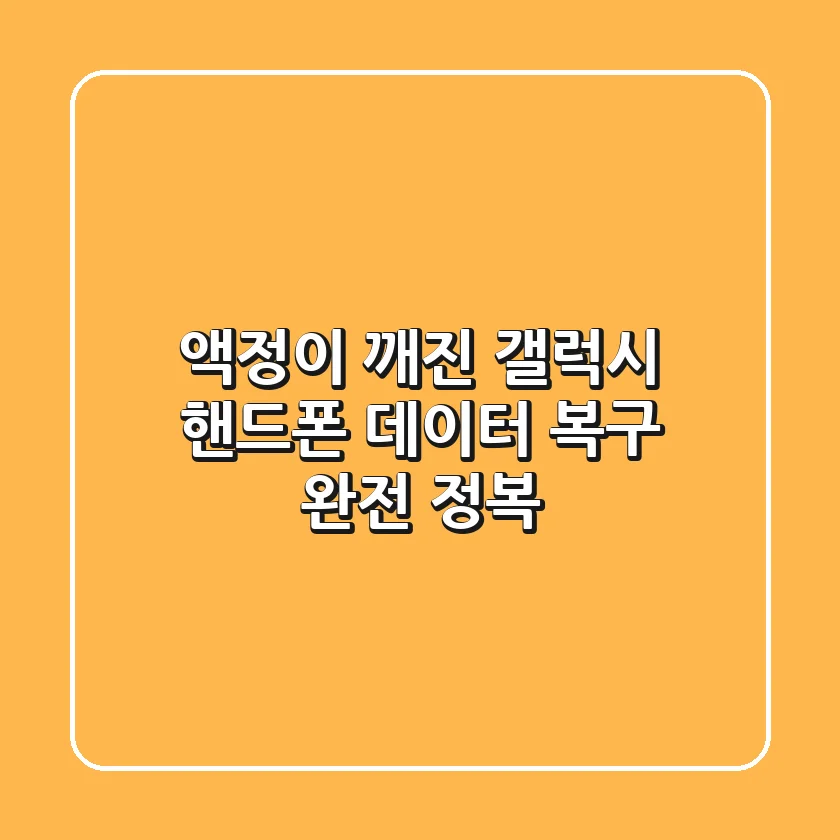
😱 멘붕 오기 전에! 액정 깨진 갤럭시, 데이터 안전하게 살리는 특급 비법 🚀
안녕하세요, 여러분! 혹시 핸드폰 액정이 와장창 깨져서 멘탈까지 함께 부서진 경험, 다들 한 번쯤 있으시죠? 😭 저도 얼마 전에 진짜 아끼던 갤럭시 S22 액정이 박살 나는 바람에… 하… 진짜 눈앞이 깜깜하더라구요. 안에 든 사진, 연락처, 메모, 심지어 게임 데이터까지! 😱 생각만 해도 아찔했습니다.
“아, 이제 내 데이터는 영영 안녕인가…” 싶었지만, 포기하지 않고 온갖 방법을 동원해서 데이터를 싹 다 옮기고 백업하는 데 성공했어요! 🙌 그래서 오늘은 저처럼 액정 깨진 폰 때문에 좌절하고 있을 여러분들을 위해, 제가 직접 겪은 꿀팁들을 아낌없이 공유하려고 합니다. 😎 액정 깨진 갤럭시 핸드폰, 데이터 안전하게 이동 및 백업하는 방법! 지금부터 꼼꼼하게 알려드릴게요!
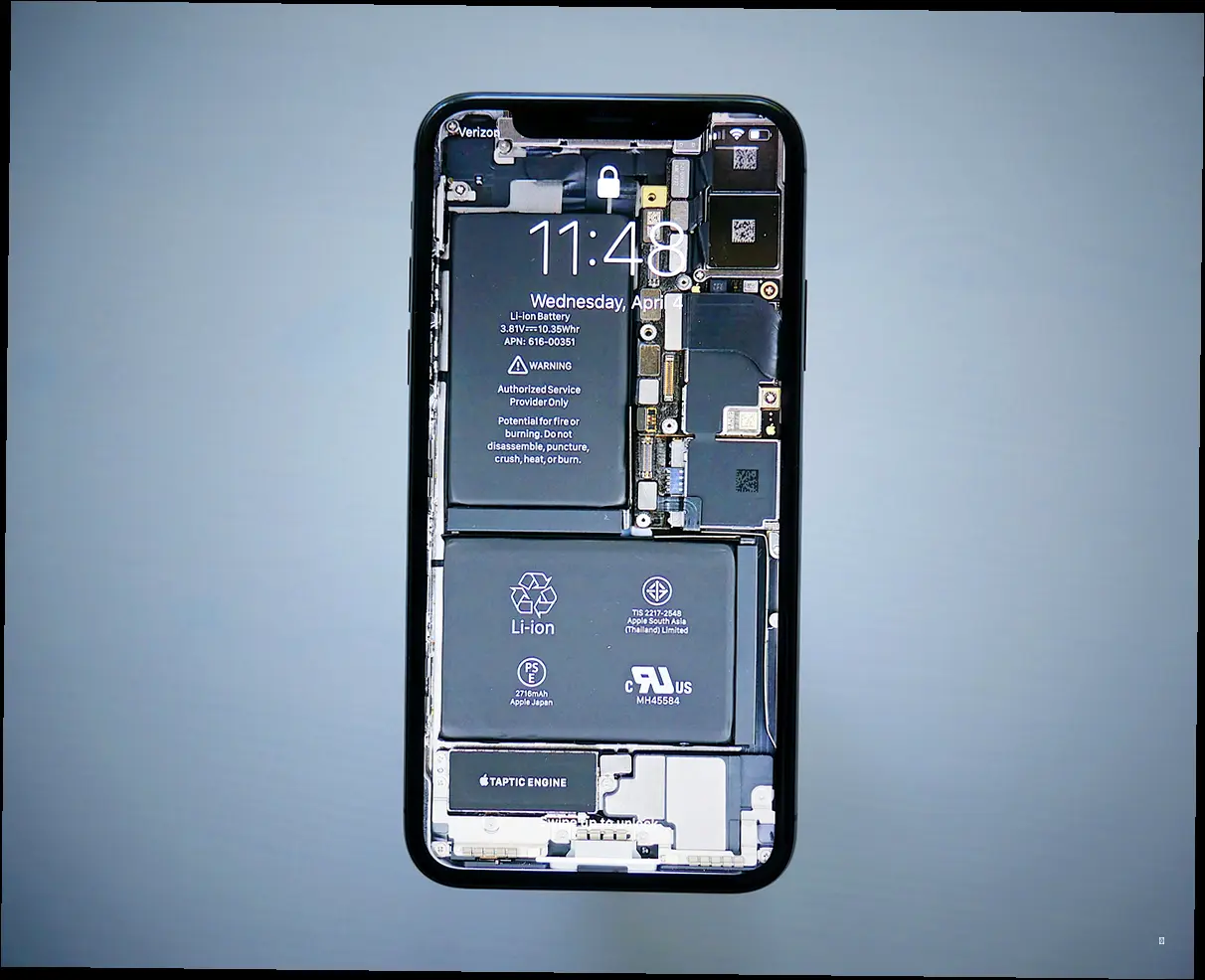
🤔 데이터 복구, 가능할까? 핸드폰 상태 자가 진단하기 🩺
본격적인 데이터 복구 작전에 들어가기 전에, 우리 폰 상태부터 꼼꼼하게 체크해 봐야겠죠? 😉 무작정 덤볐다가 낭패 볼 수도 있으니까요!
- 전원 ON/OFF 확인: 핸드폰이 켜지는지, 충전은 잘 되는지 확인! 충전 LED가 켜지거나 진동, 알림음이 들린다면 희망은 있습니다! 켜지지 않는다면… 😭 (그래도 전문가의 도움을 받아보세요! 🙏)
- USB 디버깅 모드 활성화 여부: 이게 진짜 중요한데요! USB 디버깅이 켜져 있다면 PC 연결이 훨씬 수월해집니다. 혹시 개발자 옵션에서 켜둔 기억이 있다면 Good! 👍 (기억 안 난다면… 😅 다음 단계로!)
솔직히 말하면, USB 디버깅 안 켜져 있으면 좀 복잡해지긴 해요… 😓 하지만 너무 걱정 마세요! 아직 우리에겐 다른 방법들이 있잖아요! 😎
🛠️ 데이터 복구를 위한 필수 준비물! (feat. 맥가이버 정신) 🧰
자, 이제 우리 손에 든 망가진 갤럭시를 살려낼 도구들을 준비해 볼까요? 🛠️ 뭐랄까… 약간 응급 수술 키트 같은 느낌이랄까요? 😅
| 준비물 | 필요 이유 |
|---|---|
| USB-C HDMI 허브 어댑터 | 깨진 액정 대신 외부 모니터에 화면을 띄워줍니다! (필수 of 필수!) 📺 |
| 유선 USB 마우스 & 키보드 | 터치가 안 되는 폰을 조작하기 위한 우리의 손과 발! 🖱️⌨️ |
| 외부 디스플레이 (모니터, TV 등) | 폰 화면을 볼 수 있게 해주는 고마운 존재! 🙏 |
| 새로운 휴대전화 | 백업한 데이터를 옮겨 담을 새로운 보금자리! 🏡 |
혹시 집에 없는 물건이 있다면… 😭 가까운 마트나 온라인 쇼핑몰에서 잽싸게 Get! 하세요! 🏃♀️💨

📺 깨진 액정, 모니터로 부활?! 화면 미러링 마법 ✨
1단계: 장비 연결 (두근두근) 🔌
자, 이제 모든 준비가 끝났습니다! 🙌 떨리는 마음으로 장비들을 연결해 볼까요?
- HDMI 허브 어댑터를 모니터나 TV에 연결!
- 마우스와 키보드를 HDMI 허브 어댑터에 연결!
- 마지막으로! 폰의 USB-C 포트를 HDMI 허브 어댑터와 연결! (조심조심! 🥺)
2단계: 화면 출력 (제발… 🙏)
자, 이제 진짜 중요한 순간입니다! 숨을 깊게 들이쉬고… 😮💨
- 폰의 음량 상/하 버튼을 동시에 누른 상태에서 어댑터와 연결!
- 연결되면 음량 버튼에서 손을 떼고… 짠! ✨ 모니터에 폰 화면이 나타나는지 확인!
- 만약 화면이 뜬다면! 폰 잠금을 해제하거나 Samsung DeX 화면으로 진입!
✨ Samsung DeX 화면이 떴다면? 당황하지 말고! ✨
Samsung DeX 화면이 나타났다면, 좌측 하단의 ‘앱스’ > ‘DeX 종료’를 선택해서 일반 미러링 화면으로 바꿔주세요! 😉
3단계: 화면 조작 (마우스 & 키보드 Get Ready!) 🖱️⌨️
자, 이제 마우스와 키보드를 이용해서 폰을 자유자재로 조작할 수 있습니다! 🙌 잠금도 풀고, 원하는 앱도 실행하고! 이제 거의 다 왔어요! 💪
💾 스마트 스위치, 데이터 이사의 핵심 Key! 🔑
자, 이제 대망의 데이터 백업 시간입니다! 🥳 삼성 갤럭시 유저라면 누구나 알고 있는 그 이름! 바로 스마트 스위치 앱을 활용할 거예요!
- 미러링 화면에서 스마트 스위치 앱을 실행!
- 새로운 갤럭시 기기에도 스마트 스위치를 설치하고 실행!
- 새로운 기기에서 ‘데이터 받기’를 선택!
- 이전 기기에서 무선 연결을 통해 두 기기를 연결!
- 백업할 데이터를 선택하고 전송 시작! (인내심을 가지고 기다려 주세요! ⏳)
- 데이터 전송이 완료되면 결과를 확인! (감격의 순간! 😭)
만약 스마트 스위치가 없다면… 😱 구글 플레이 스토어에서 다운로드 받으세요! 😉
🚨 데이터 복구, 이것만은 꼭! 주의사항 & 전문가의 손길 🤝
데이터 복구는 생각보다 섬세한 작업이에요! 🥺 잘못 건드리면 오히려 데이터가 싹 날아갈 수도 있다는 사실! 😱 그래서 몇 가지 주의사항을 꼭 기억해야 합니다!
- 액정이 깨진 상태에서는 최대한 빨리 백업! 시간이 지날수록 데이터 손실 위험이 높아져요! ⏰
- 복구 과정에서 기기가 초기화되지 않도록 주의! (제일 중요!!!) 🚨
- USB 디버깅이 비활성화된 경우, 복구 작업이 복잡해질 수 있다는 점! 😥
만약 혼자 하기에 너무 어렵거나, 중요한 데이터가 많아서 불안하다면… 주저하지 말고 데이터 복구 전문 업체에 도움을 요청하세요! 👍 돈이 조금 들더라도 안전하게 데이터를 지키는 게 훨씬 중요하니까요! 😉
자주 묻는 질문 (FAQ) ❓
액정이 완전히 깨져서 화면이 안 보이는데, 데이터 복구가 가능할까요?
네, 핸드폰이 정상적으로 작동하고 전원이 켜진다면 데이터 복구 가능성이 높습니다. 위에 설명드린 방법들을 활용해 보세요!
USB 디버깅이 활성화되어 있지 않은데, 어떻게 해야 하나요?
USB 디버깅이 활성화되어 있지 않다면, 외부 디스플레이 연결이나 데이터 복구 프로그램을 활용해야 합니다. 하지만 이 방법들은 다소 복잡하고 위험할 수 있으므로, 전문가의 도움을 받는 것을 추천합니다.
스마트 스위치 말고 다른 데이터 백업 방법은 없나요?
네, 삼성 클라우드, 구글 드라이브 등 클라우드 서비스를 이용하거나, PC에 직접 연결하여 데이터를 백업할 수도 있습니다. 하지만 액정이 깨진 경우에는 스마트 스위치가 가장 편리하고 안전한 방법입니다.
데이터 복구 프로그램을 사용해도 안전한가요?
데이터 복구 프로그램은 편리하지만, 잘못 사용하면 기기가 초기화될 위험이 있습니다. 사용 전에 반드시 사용 방법을 숙지하고, 중요한 데이터는 미리 백업해두는 것이 좋습니다.
데이터 복구 비용은 얼마나 드나요?
데이터 복구 비용은 핸드폰 상태, 데이터 손실 정도, 복구 방법에 따라 천차만별입니다. 여러 업체의 견적을 비교해보고, 신뢰할 수 있는 업체를 선택하는 것이 중요합니다.
🎉 데이터 복구 성공! 이제 안심하고 새 폰 쓰세요! 🥰
휴… 긴 여정이었네요! 😅 액정 깨진 갤럭시 핸드폰에서 데이터 안전하게 이동 및 백업하는 방법, 이제 좀 감이 잡히시나요? 😉 솔직히 처음에는 막막하고 답답했지만, 하나씩 해결해 나가면서 얼마나 뿌듯했는지 몰라요! 😊
이 글이 여러분에게 조금이나마 도움이 되었기를 바라면서, 저는 이만 물러갑니다! 👋 혹시 더 궁금한 점이 있다면 언제든지 댓글로 질문해주세요! 🤗 아, 그리고 다음에는 “갤럭시 폰, 숨겨진 꿀기능 10가지!” 에 대한 꿀팁 들고 돌아올게요! Coming Soon! 🎁

안녕! 나는 유트립, SEO와 풀스택 개발을 사랑하는 테크 덕후야! 검색 엔진에서 1등 하는 법을 연구하고, 멋진 웹사이트를 만드는 게 내 일상이야. React, Django, Node.js 같은 도구로 뚝딱뚝딱 코딩하고, Google Analytics로 데이터를 분석하며 인사이트를 찾아내지. 이 블로그에선 SEO 꿀팁, 개발 비하인드, 그리고 디지털 마케팅 이야기를 쉽고 재밌게 풀어볼게. 같이 성장하자!
